Die Entwicklung von verdrahteten Verbindungen zu Wireless gehört zu den effizientesten Veränderungen des Mannes. Mit der Erfindung von Wi-Fi wurde es einfacher, verschiedene komplementäre Funktionen zu verwenden, die das Leben erleichtern.
Ein solches komplementäres Merkmal ist Wi-Fi Direct , das Wi-Fi-Direktdruck erleichtert. Die beiden gehen Hand in Hand und haben den Prozess der Freigabe von Dateien verkürzt, die gedruckt werden müssen. Lesen Sie weiter, während wir uns ansehen, wie Wi-Fi-Direktdruck funktioniert und wie er zu Wi-Fi Direct ist.
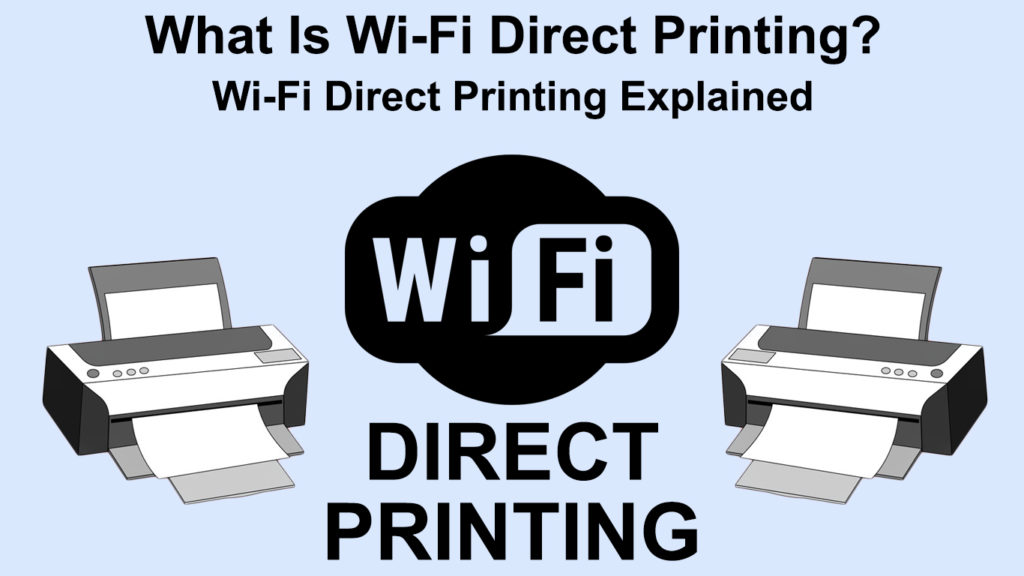
Was ist Wi-Fi direkt?
Wi-Fi Direct ist eine Konfigurationseinstellung, mit der Geräte über Wi-Fi ohne Zugriffspunkt oder Router direkt aneinander herstellen können. Sie benötigen auch keine Internetverbindung , wenn Sie Geräte auch direkt über Wi-Fi-Direktverbindung verbinden.
Wi-Fi Direct bildet eine drahtlose Peer-to-Peer-Verbindung zwischen zwei Wi-Fi-Direct-fähigen Geräten mit drahtlosen Funkfrequenzen.
Insbesondere Geräte wie Drucker , Telefone, Gaming-Konsolen und sogar Kameras erstellen ihre Wi-Fi-Netzwerke , obwohl sie in erster Linie nicht für das Ausstrahlung von WLAN ohne das Internet entwickelt wurden.
Wi-Fi Direct erklärt
https://www.youtube.com/watch?v=vkgdsk2fnvg
Wie funktioniert Wi-Fi direkt?
Wi-Fi Direct hat ein sehr leicht verständliches Arbeitsprinzip. Im Gegensatz zu Routern verwendet Wi-Fi Direct Soft Access Points ( Softaps ), um drahtlose Verbindungen zu erleichtern.
Das bedeutet, dass Wi-Fi Direct softwarebasierte Zugriffspunkte verwendet, im Gegensatz zu Routern , die Hardwarekomponenten für das Rundfunk-Wi-Fi verwenden.
Mit der Softwarekonfiguration können Geräte direkt eine Verbindung herstellen, ohne einen Zugriffspunkt oder zusätzliche Hardware zu benötigen.
Bei der Einrichtung funktioniert ein Gerät als Zugriffspunkt, während das andere eine Verbindung zum Netzwerk herstellt und eine direkte Verbindung zwischen den Geräten erstellt.
Da Wi-Fi Direct eine Wi-Fi-Allianz- Erstellung ist, kann es auch Wi-Fi-Sicherheitsprotokolle verwenden, um die Sicherheit Ihrer Verbindung zu gewährleisten.
Es verwendet sowohl Wi-Fi Protected Setup (WPS) als auch Wi-FI- Protokolle (WPA/ WPA2 ), um sicherzustellen, dass die festgelegte Verbindung nicht leicht manipuliert werden kann.
Wi-Fi Direct verfügt außerdem über Wi-Fi Direct Discovery und Service Discovery, sodass er feststellen kann, welche Art von Dienst Sie von einem Wi-Fi-direkten Gerät benötigen.
Ein Wi-Fi-Direktgerät kann Ihnen auch zeigen, welche anderen Geräte in der Nähe verfügbar sind und welche Dienste diese Geräte bieten können.
Wenn Sie beispielsweise ein Foto ausdrucken möchten, zeigt die Service -Erkennung nur die Geräte, die diese Aufgabe ausführen können.
Geräte, die Wi-Fi direkt verwenden
Alle Android- Telefone mit dem 4,0-Eis-Sandwich-Betriebssystem und später werden mit Wi-Fi Direct vorinstalliert, wodurch die Auswahl an Geräten gestaltet wird, die die Feature weiter unterstützen.
Interessanterweise muss nur ein Gerät mit Wi-Fi-Direkt kompatibel sein, damit Sie die Funktion verwenden können. Außerdem kann Wi-Fi Direct verschiedene Geräte verbinden, obwohl sie von verschiedenen Herstellern stammen.
Empfohlenes Lesen: Was ist VZW Wi-Fi? (Möchte ich VZW Wi-Fi ein- oder aus?)
Der Gerätehersteller bestimmt jedoch die Wirksamkeit des Merkmals, da einige schlechte Funktionen haben. Samsung-Geräte gehören zu den Geräten, die Wi-Fi Direct und die Konnektivität mit anderen Samsung-Geräten angemessen unterstützen. Oft können Geräte verschiedener Hersteller über Wi-Fi Direct eine Verbindung herstellen, können jedoch keine Dateien ohne Hilfe einer Drittanbieter-App übertragen.
In iOS wurde auch Wi-Fi Direct aufgenommen, die Funktion jedoch ab März 2016 fallen und durch die proprietäre Multipeerer-Konnektivität, einen wichtigen Spieler in den Airdrop- und Airplay-Funktionen, ersetzt.
Airdrop -Funktion auf iOS -Gerät
https://www.youtube.com/watch?v=cvldvmuiqqu
Wi-Fi Direct wurde auch in der nativen API von Windows 8 und Windows Server 2012 aufgenommen und ersetzt den Ad-hoc-Modus, der auf ähnliche Weise wie Wi-Fi Direct funktioniert hat.
Gaming-Konsolen wie Xbox One verwenden auch Wi-Fi Direct für eine stärkere und verbesserte Verbindung zu anderen drahtlosen Geräten.
Moderne Drucker haben Wi-Fi direkt, um den drahtlosen Druck zu erleichtern, wie wir im folgenden Abschnitt sehen werden.
Darüber hinaus enthalten TV-Hersteller wie Sony und LG Wi-Fi Direct in ihre Fernseher, um die Bildschirmspiegelung von anderen Wi-Fi-Geräten zu erleichtern.
Verwenden Sie Wi-Fi-Direkt für die Bildschirmspiegelung
Roku- Geräte verwenden auch Wi-Fi Direct, um zwischen dem Roku-Streaming-Gerät und der Roku-Fernbedienung zu kommunizieren. Andere Streaming-Geräte wie Chromecast verwenden auch Wi-Fi-direkt, um zuverlässige Verbindungen zu ermitteln, um Daten schneller und einfacher zu übertragen.
Was ist Wi-Fi-Direktdruck?
Die meisten neuen Drucker sind mit Wi-Fi Direct ausgestattet, was den Druckprozess weniger umständlich macht.
Mit dem Wi-Fi-Direktdruck erleichtert das Drucken von Dokumenten auf verschiedenen Druckern von Wi-Fi-fähigen Geräten.
Eine wichtige Funktion des Wi-Fi-Direktdrucks ist, dass keine Internetverbindung oder ein Router oder Zugriffspunkt erforderlich ist.
Wi-Fi-Direktdruck verwendet die Wi-Fi-Direkttechnologie, die den Drucker und ein Wi-Fi-fähiges Gerät verbindet. Sobald die Verbindung hergestellt ist, kann man Dokumente drahtlos an den Drucker zum Drucken senden.
So drucken Sie über Wi-Fi-Direkt
Sie können Dokumente direkt von Ihrem PC, Telefon oder Tablet mit Wi-Fi-Direktdruck ausdrucken.
Die Verfahren können je nach Druckermarke variieren. Wenden Sie sich also immer an den Benutzerhandbuch für die richtigen Schritte.
In iOS -Geräten können Sie möglicherweise Begleit -Apps aus dem AppStore herunterladen, um die Kompatibilität zwischen Ihrem Drucker und iPhone zu ermöglichen.
Drucken über Wi-Fi direkt unter Windows
Um mit Wi-Fi direkt von einem Windows-Computer zu drucken, sollten Sie zunächst sicherstellen, dass der Computer über die entsprechenden Drucker-Treiber verfügt.
In den meisten Fällen kommen Drucker wie die von HP mit einer CD mit den Treibern. Alternativ können Sie die Treiber von der Website der Druckerhersteller herunterladen. Wenn Sie jedoch die Treiber herunterladen möchten, stellen Sie sicher, dass Sie auf der richtigen Website sind, um zu vermeiden, dass böswillige Programme auf Ihren Computer geladen werden.
Empfohlenes Lesen: Luma Wi-Fi (ist Luma Wi-Fi es wert?)
Es ist vorzuziehen, die Drucker -Treiber von Ihrem Druckerhersteller zu erhalten, da die generischen Windows -Drucker -Treiber häufig fällen.
Um Wi-Fi Direct zu drucken, aktivieren Sie zuerst Wi-Fi direkt von Ihrem Drucker. Die Schritte sind im Benutzerhandbuch für Drucker detailliert. Einige Drucker benötigen jedoch ein komplexeres Verfahren, um über Wi-Fi-direkte Direktverfahren wie HP-Drucker zu drucken.
Stellen Sie immer sicher, dass ein Papier bereits auf das Druckerblech geladen ist, bevor eine Wi-Fi-Direktverbindung hergestellt wird.
Sobald Sie Wi-Fi direkt auf Ihrem Drucker aktiviert haben, schließen Sie Ihren Windows-Computer mit dem drahtlosen SSID der Drucker an, der häufig mit direkter XXXX beginnt.
Das Direct-Wi-Fi-Netzwerkkennwort für Drucker befindet sich in der Regel in der Option für Drucker-Netzwerkinformationsoptionen aus dem Bedienfeld des Druckers.
Wenn der Drucker keine Bildschirmanzeige hat, können Sie die Informationstaste drücken, und der Drucker druckt ein Blatt mit den Druckern Informationen
Alternativ müssen Sie den Drucker für einige Modelle zu den Windows -Druckern und Scanners -Liste hinzufügen. Um dies zu tun:
- Klicken Sie auf Ihrem Windows -Computer auf das Suchsymbol
- Geben Sie Drucker und Scanner ein und drücken Sie die Eingabetaste.
- Anschließend klicken, fügen Sie einen Drucker oder Scanner hinzu> Wi-Fi-Direktdrucker anzeigen
- Klicken Sie dann auf die Option, die mit Direct beginnt, gefolgt vom Modellnamen des Druckers.
- Sobald Sie es gefunden haben, klicken Sie auf das Gerät hinzufügen und geben Sie dann die WPS -Pin ein, sobald er aufgefordert wurde.
- Klicken Sie auf nächstes, um Ihre Verbindung herzustellen.
- Suchen Sie nach Abschluss die Datei, die Sie drucken möchten, klicken Sie mit der rechten Maustaste darauf und wählen Sie Druck aus, um das Dokument zu drucken.
Denken Sie immer daran, das Passwort so schnell wie möglich einzugeben. Das lag daran, dass es eine Zeitlimit gibt; Andernfalls müssten Sie den Prozess erneut starten.
Außerdem finden Sie den PIN auf der Seite "Netzwerkverbindungen" oder des Informationsblatts, wenn Sie einen gedruckt haben.
Sollten das Finden von Druckerkennwörtern schwierig erscheinen, wenden Sie sich an das Benutzerhandbuch für Drucker, um Unterstützung für Ihr Druckermodell zu erhalten.
So drucken Sie mit Wi-Fi direkt von Windows 10/11 (HP-Drucker).
Überprüfen Sie, ob Ihr Windows-Gerät Wi-Fi Direct unterstützt
Wenn Sie sicherstellen möchten, dass das Windows-Gerät, das Sie haben, Wi-Fi Direct für Ihre Sicherheit unterstützt, können Sie dies mit ein paar Schritten tun.
Das erste ist, nach der Eingabeaufforderung zu suchen und sie als Administrator auszuführen.
Geben Sie als Nächstes IPConfig/All in die Eingabeaufforderung ein und klicken Sie auf die Eingabetaste.
Überprüfen Sie, ob Ihr Gerät den Microsoft Wi-Fi Direct Virtual Adapter unter den aufgelisteten Komponenten anzeigt. Wenn der Adapter aufgeführt ist, haben Ihre Geräte Wi-Fi-direkt.
Drucken Sie über Wi-Fi direkt von Android aus
Wenn es darum geht, Wi-Fi direkt von einem Android-Gerät zu drucken, müssen die meisten Drucker eine Anwendung von Google Play herunterladen.
Beispielsweise verwendet HP eine App namens HP Print Service Plugin oder HP Smart App, während Epson -Drucker iPrint verwenden, die alle bei Google Play verfügbar sind.
Der Druckprozess mit Wi-Fi direkt von einem Android-Gerät könnte sich für die meisten Benutzer als schwierig erweisen. Stellen Sie daher sicher, dass die Anweisungen für Druckerhersteller genau befolgt werden.
So drucken Sie mit Wi-Fi direkt von einem Android-Gerät (HP-Drucker) aus.
Drucken Sie über Wi-Fi direkt von iOS aus
Sie können auch mit Wi-Fi Direct von iOS drucken, wenn der Drucker seine drahtlose SSID sendet. Um dies zu tun:
Navigieren Sie auf Einstellungen auf Ihrem iOS-Gerät, tippen Sie auf Wi-Fi und stellen Sie eine Verbindung zum drahtlosen Netzwerk her. Der Wi-Fi-Name beginnt mit Direct, gefolgt vom Markennamen des Druckers.
Öffnen Sie nach der Verbindung das Dokument, das Sie drucken möchten, und wählen Sie den Optionsprotokoll aus.
Wählen Sie dann Luftdruck aus und tippen Sie dann auf Druck, um das Dokument zu drucken.
Drucker haben jedoch bessere Begleit -Apps, die das Druckgerät nahtlos machen können. Sie können auch die im Apple Store aufgeführten Anwendungen finden.
Sie können auch einen Wi-Fi-direkten Drucker aus einem MacOS herstellen, indem Sie sich der drahtlosen Übertragung vom Drucker anschließen.
So drucken Sie mit Wi-Fi direkt von einem iOS-Gerät (HP-Drucker) aus.
Mehr über Wi-Fi-Direktdruck
Stellen Sie immer sicher, dass Sie verkabelte Verbindungen zu Ihrem Drucker getrennt haben, wenn Sie drahtlos drucken möchten. Die meisten Drucker sind so konzipiert, dass wir verdrahtete Verbindungen vor drahtlosen Priorität haben.
Darüber hinaus können einige Drucker nur eine Verbindung zu einem einzelnen Gerät herstellen, während andere gleichzeitig fast 5 Geräte herstellen können.
Achten Sie daher immer auf die Fähigkeiten Ihrer Drucker, frühzeitig geringfügige Probleme auszuschließen.
Abschluss
Wi-Fi-Direktdruck ist ein GameChanger und funktioniert besser als Bluetooth-Druck, der langsamer ist. Wir beseitigen die Notwendigkeit von Ethernet- oder USB-Kabeln durch Wi-Fi-Direktdruck. Da die meisten Wi-Fi-Geräte mit Wi-Fi-direkten Direktgeräten ausgehen, ist das Drucken dieser Technologie bequemer. Wenn Sie also das nächste Mal einen Drucker erhalten, stellen Sie sicher, dass Sie einen mit Wi-Fi-Direct erhalten, um Ihre Dateien zu drucken.
